Cómo recuperar/restaurar mensajes de WhatsApp eliminados sin respaldo
Si estás leyendo esto, es probable que te hayas encontrado en una posición en la que hayas eliminado algunos de los mensajes importantes de tu aplicación de WhatsApp y ahora estés buscando una forma de recuperarlos. ¿Olvidaste hacer una copia de seguridad de tus conversaciones?
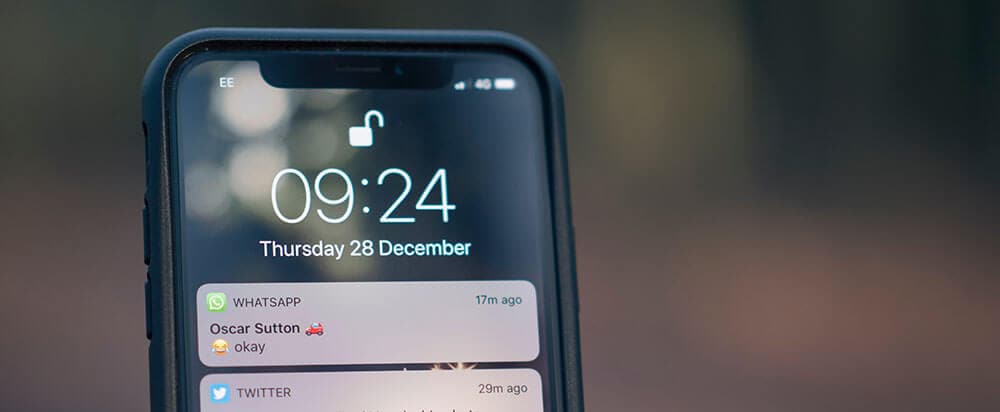
No te preocupes; No estás solo.
Muchos de nosotros quedamos atrapados en el ajetreo y el bullicio de la vida cotidiana que es fácil olvidarse de hacer esto; Habrá muchos arrepentimientos si nos encontramos borrando accidentalmente los mensajes que queríamos conservar. Ya sea que contengan información importante o simplemente mensajes preciados de nuestros seres queridos; solo una cosa es importante.
Recuperándolos.
Hoy, vamos a explorar exactamente cómo recuperar mensajes de WhatsApp sin respaldo desde sus dispositivos iOS y Android, brindándole todo lo que necesita saber para estar completamente tranquilo.
Parte 1: Cómo recuperar mensajes de WhatsApp eliminados sin respaldo (Android)
Primero, exploremos lo que puede hacer para aprender cómo recuperar los mensajes de WhatsApp eliminados sin una copia de seguridad. La solución más poderosa y fácil para recuperar estos mensajes perdidos se conoce como DrFoneTool – Recuperación de datos.
Este software está disponible para dispositivos Android y lo ayuda a encontrar todos los WhatsApp que necesita. Esta es la guía completa que le brinda todas las herramientas que necesitará para aprender a recuperar mensajes de chat de WhatsApp sin respaldo.
Cómo restaurar mensajes de WhatsApp eliminados sin copia de seguridad de Android
DrFoneTool – Recuperación de datos (Android) está diseñado para funcionar a la perfección con su dispositivo Android, como Samsung S22, lo que le permite un control completo sobre el proceso de recuperación, para que pueda acceder rápidamente a las conversaciones de WhatsApp que necesita.

DrFoneTool – Recuperación de datos (Android)
Recuperar WhatsApp borrado de Android sin copia de seguridad
- Recupere cualquier mensaje perdido de WhatsApp en Android anterior a 8.0
- Restaure contactos eliminados, otros mensajes de plataformas de mensajería alternativas y todo tipo de archivos multimedia.
- Escanee y recupere todos los datos de unidades de memoria externas y tarjetas SD
- Conecte su dispositivo a una computadora que ejecute DrFoneTool – Recuperación de datos para recuperar todos los datos sin necesidad de usar el dispositivo.
- Escanear su dispositivo luego le permite elegir lo que desea guardar y qué archivos no le importa perder.
Para ayudarlo a comenzar a usar el software DrFoneTool – Recuperación de datos (Android), ahora le mostraremos una guía paso a paso que detalla todo lo que necesita sobre cómo recuperar los mensajes de WhatsApp eliminados sin respaldo.
Paso #1 – Instalación de DrFoneTool – Recuperación de datos
Haga clic en el botón ‘Iniciar descarga’ para descargar el software a su computadora con Windows. Instale el software como lo haría con cualquier otro programa siguiendo las instrucciones en pantalla.
Una vez instalado, abra el software en su computadora y conecte su dispositivo Android usando el cable USB oficial. En el menú principal, seleccione la opción ‘Datos opción Recuperación’ > ‘Recuperar datos de Android’.

Paso #2 – Esperando para hacer una copia de seguridad de sus datos de WhatsApp
A la izquierda, verás que hay 4 opciones. Para recuperar sus mensajes de WhatsApp eliminados, elija ‘Recuperar de WhatsApp’. Y luego, haga clic en ‘Siguiente’. Después, el programa tardará un tiempo en hacer una copia de seguridad de sus datos, pero depende de la cantidad de datos de WhatsApp que tenga.
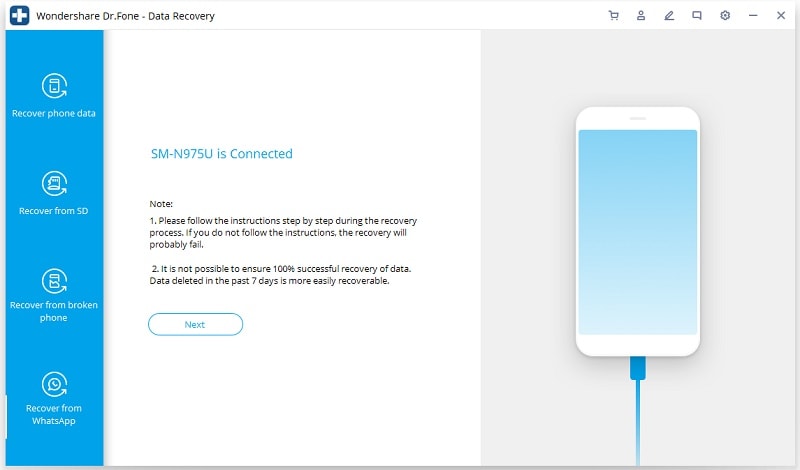
El programa está haciendo una copia de seguridad de sus datos.
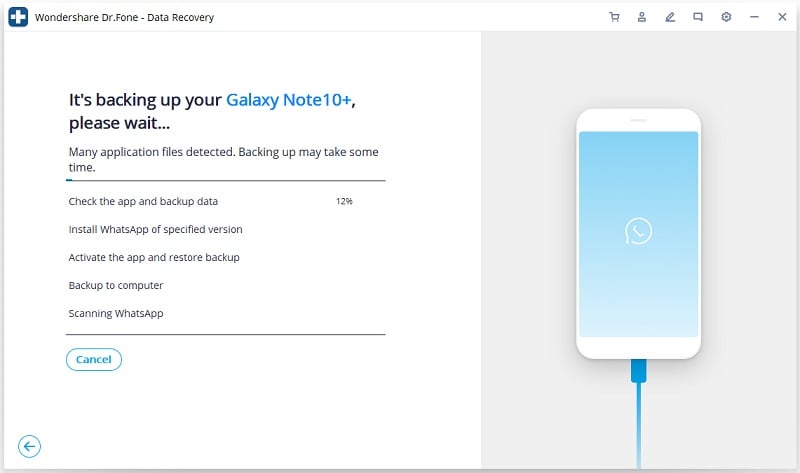
Paso #3 – Recuperando tus Conversaciones
Una vez finalizada la copia de seguridad, necesitarás instalar el Whatsapp especial. Simplemente sígalo para descargarlo y recuperar mensajes de WhatsApp u otros tipos de datos, como conversaciones grupales, comenzar a hablar, fotos, videos de TV, audio, etc.
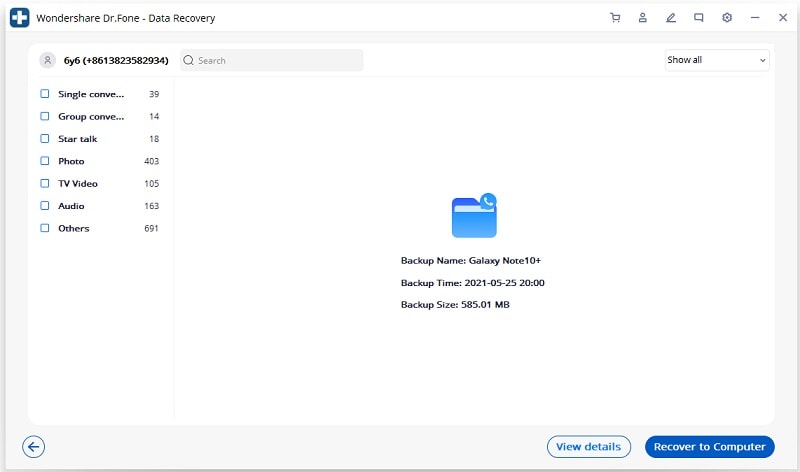
A continuación, puede obtener una vista previa los mensajes y confirme qué mensajes recuperar presionando el botón ‘Recuperar en la computadora’ en la esquina inferior derecha.
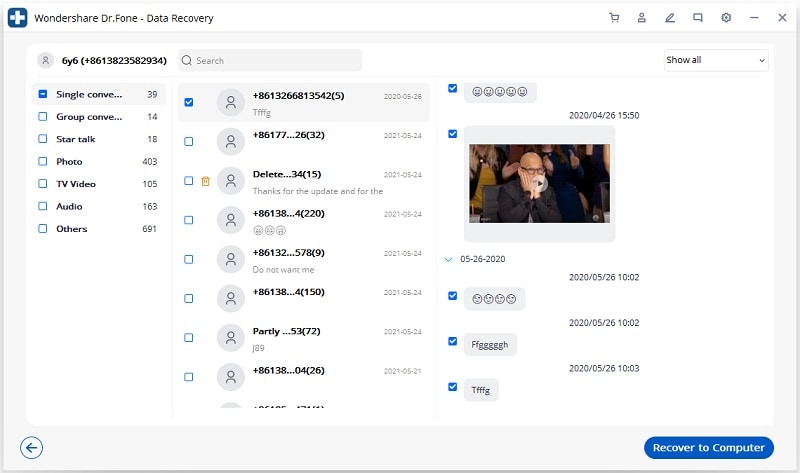
Consejos: Haga clic en el botón desplegable en la esquina superior derecha para seleccionar los datos existentes o los datos eliminados para recuperar.
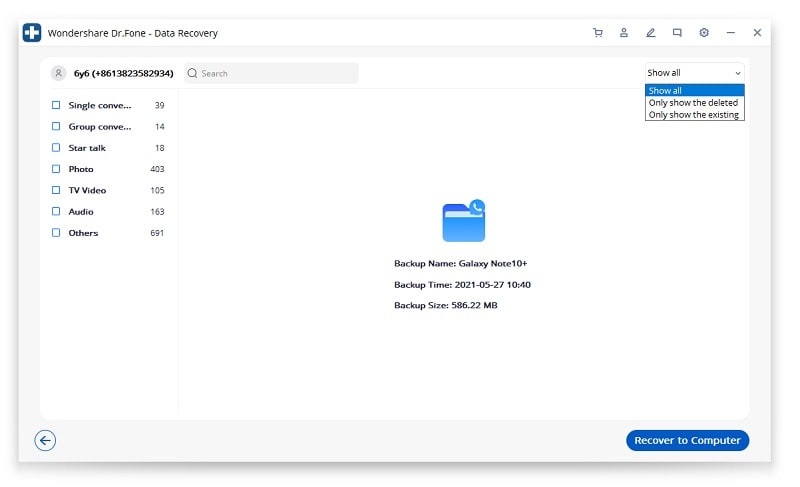
Esto recuperará los mensajes que hayas perdido en tu dispositivo Android.
Eso es todo lo que necesita saber cuando se trata de aprender cómo restaurar mensajes eliminados de WhatsApp sin respaldo en su dispositivo Android.
¿Quieres intentarlo para recuperar mensajes de WhatsApp eliminados sin copia de seguridad de Android?
Parte 2: recuperar mensajes de WhatsApp de los servicios de Apple
En algunos casos, es posible que haya perdido su dispositivo, que se lo hayan robado o que haya inmovilizado su dispositivo iOS de una manera que lo deje completamente inutilizable. Si bien esto es desafortunado, si ha realizado una copia de seguridad de su dispositivo utilizando cualquier servicio de Apple, es posible que aún pueda recuperar sus datos.
Es posible que tenga acceso a sus archivos de copia de seguridad de iCloud o a sus archivos de copia de seguridad de iTunes y, a continuación, detallaremos exactamente cómo puede recuperar sus mensajes de WhatsApp.
Parte 2.1: recuperar mensajes de WhatsApp de datos de iCloud
Con DrFoneTool – Recuperación de datos, puede acceder a estos archivos de respaldo y extraer sus datos de WhatsApp, lo que le permite acceder a los mensajes que pensó que había perdido. Aquí le mostramos cómo comenzar a recuperar mensajes de WhatsApp sin respaldo.
Paso #1 – Cargar DrFoneTool – Recuperación de datos
3,839,410 la gente lo ha descargado
Cargue su software DrFoneTool – Recuperación de datos en su computadora con Windows y búsquese en el menú principal. Seleccione la opción ‘Recuperación de datos’ para comenzar.

En la siguiente pantalla, seleccione la opción ‘Recuperar datos de iOS’.

Inicie sesión en su cuenta de iCloud de forma segura para tener acceso a sus archivos de copia de seguridad de iCloud.

Paso #2: administrar sus archivos de copia de seguridad de iCloud
DrFoneTool: la recuperación de datos escaneará automáticamente todos los archivos de respaldo de iCloud disponibles vinculados con su cuenta. Mírelos y seleccione el que tiene sus mensajes de WhatsApp guardados, luego haga clic en el botón ‘Descargar’.

Una vez que el archivo se haya descargado, podrá acceder al archivo para ver qué tipo de datos desea escanear y recuperar. Simplemente haga clic en la opción ‘WhatsApp’ y luego haga clic en ‘Escanear’.

Paso #3 – Recuperar sus mensajes perdidos
Una vez que se complete el escaneo, podrá ver todas las conversaciones de WhatsApp disponibles que puede recuperar. Simplemente seleccione los que desee y haga clic en ‘Recuperar en la computadora’. Luego tendrá acceso a sus conversaciones que puede restaurar en su dispositivo iOS en cualquier momento.

Como puede ver, todo lo que necesita son tres simples pasos para aprender cómo recuperar mensajes de WhatsApp sin archivos de copia de seguridad en su dispositivo.
Parte 2.2: recuperar mensajes de WhatsApp sin copia de seguridad de los datos de iTunes
Si no ha realizado una copia de seguridad de su contenido a través de iCloud, pero en su lugar tiene un archivo de copia de seguridad de iTunes, no se preocupe; aún puede restaurar sus conversaciones perdidas de WhatsApp en cuestión de minutos. Así es como puede hacerlo usted mismo de principio a fin;
Paso #1 – Inicie DrFoneTool – Recuperación de datos
3,839,410 la gente lo ha descargado
Abra su software DrFoneTool – Recuperación de datos en su computadora con Windows y haga clic en el botón ‘Recuperación de datos’ en el menú principal.

Cuando se le pida que conecte su dispositivo, haga clic en la opción ‘Recuperar datos de iOS’ en la esquina inferior izquierda.

Paso #2 – Escanea tu archivo de copia de seguridad
Seleccione ‘Recuperar del archivo de copia de seguridad de iTunes’ en el menú de la izquierda, y el software detectará automáticamente todos los archivos de copia de seguridad que están presentes en su computadora. Seleccione el archivo que desea usar (el que tiene sus mensajes de WhatsApp) y haga clic en ‘Iniciar escaneo’.

Una vez que se complete este escaneo, verá todos los archivos dentro del archivo de copia de seguridad. Use el menú en el lado izquierdo para filtrar solo los mensajes de WhatsApp para verlos todos.
Paso #3 – Recupera tus mensajes de WhatsApp
Revisa la lista de conversaciones y selecciona los mensajes de WhatsApp que deseas conservar. Cuando esté listo, seleccione la opción ‘Recuperar en la computadora’ o restaure los archivos directamente a su dispositivo si su dispositivo está conectado.

Si bien este método solo funciona si tiene la carpeta de respaldo de iTunes en primer lugar, es una excelente manera de aprender cómo restaurar mensajes de WhatsApp eliminados sin archivos de respaldo presentes en su dispositivo.
Parte 3: restaurar los mensajes de WhatsApp desde los servicios de WhatsApp (iOS y Android)
Si bien es posible que no haya hecho una copia de seguridad manual de sus mensajes de WhatsApp dentro de la propia aplicación de WhatsApp, pero de forma predeterminada, WhatsApp a veces hará una copia de seguridad de sus conversaciones automáticamente.
Si bien es posible que esto no suceda todo el tiempo, vale la pena verificar si está buscando sus mensajes preciados. A continuación, vamos a explorar cómo hacer esto en cada plataforma.
Parte 3.1: Restaurar desde WhatsApp Auto-Backup Data para iOS
Las copias de seguridad de WhatsApp se realizan automáticamente en su cuenta de iCloud o en la copia de seguridad de iTunes. No hay servidores oficiales en los que almacenar tus conversaciones eliminadas o perdidas.
A continuación, analizaremos cómo puede recuperar y recuperar sus datos de WhatsApp directamente desde la copia de seguridad automática de WhatsApp.
Paso # 1 – Verifique que su archivo de copia de seguridad exista en primer lugar navegando por WhatsApp > Configuración > Chats > Copia de seguridad de chat.

Paso # 2 – Vea cuándo se realizó el último archivo de copia de seguridad automática y si hay un archivo. Si lo hay, elimine y desinstale la aplicación WhatsApp de su dispositivo. Ahora reinstala la aplicación.
Paso # 3 – Abra la aplicación e ingrese su número de teléfono, y luego siga las instrucciones en pantalla para restaurar sus mensajes.
Parte 3.2: Restaurar desde WhatsApp Auto-Backup para Android
Si está utilizando un dispositivo Android, todos los archivos de respaldo de WhatsApp se vinculan automáticamente a su cuenta de Google y, por lo general, se almacenarán en su cuenta de Google Drive. Todos los días a las 2:00 a. m., WhatsApp también creará un archivo de copia de seguridad local que se almacenará en su teléfono.
A continuación, exploraremos los pasos que debe seguir para restaurar sus conversaciones de WhatsApp en su dispositivo Android.
Paso # 1 – Desinstala la aplicación WhatsApp de tu dispositivo. Una vez finalizado el proceso, reinstala la aplicación a través de Play Store.

Paso # 2 – Abra la aplicación WhatsApp recién instalada e ingrese el número de teléfono que está vinculado con su cuenta. Luego se le pedirá que restaure sus conversaciones anteriores desde su cuenta de Google Drive. Siga las instrucciones en pantalla para restaurar sus datos.
Resumen
Como puede ver, ya sea que haya un problema con su dispositivo, lo haya perdido o simplemente eliminó sus mensajes de WhatsApp accidentalmente, hay muchas opciones disponibles para asegurarse de que pueda recuperar y recuperar sus mensajes sin esfuerzo.
DrFoneTool: la recuperación de datos para dispositivos iOS y Android sigue siendo la aplicación más poderosa y rica en funciones que existe, así que asegúrese de visitar el sitio web para comenzar el proceso de restauración y aprender a recuperar mensajes de WhatsApp sin respaldo.
3,839,410 la gente lo ha descargado
últimos artículos

